Continuando a série de temas iniciada pelo Ubuntued, apresento o tema GnomishBeige concebido por Tsu Jan. Este tema, tal como sugerido no nome, apresenta a cor bege como a mais predominante, o que é algo interessante de ver no Ubuntu pois é mais normal encontrar temas escuros e bastantes variações de temas cinza.
Acompanhando este tema poderá também encontrar o tema de ícones nuoveXT criados por Alexandre Moore e optimizado por Jen Yee Hong. Neste artigo também conhecerá várias formas de alterar o seu desktop para que a sua produtividade seja a máxima possível e que nunca sinta que o seu computador tem demasiada informação desnecessária e poluidora.
No final da instalação ficará com um tema bastante limpo e agradável para quem passa muitas horas agarrado ao computador, seja a trabalhar ou a navegar na internet.
Dock: Avant Window Navigator
A melhor forma de aumentar a produtividade no seu computador é utilizar uma dock com as suas aplicações favoritas. A dock AWN faz isso e ainda apresenta um aspecto bastante agradável e de fácil configuração.
Se quiser instalar esta dock leia este artigo e aproveite para saber mais sobre ela.
Felizmente o AWN já tem um tema instalado de origem que complementa perfeitamente este tema. Para o escolher clique com o botão direito na dock e seleccione “Preferências da Dock“, na nova janela seleccione a aba “Temas“, escolha o tema Smoked e clique em “Aplicar“.
Para finalizar, caso queira utilizar o estilo “Lucido” seleccione a aba “Preferências“, na opção “Estilo” seleccione “Lucido” e active a opção “Expandir o painel“.
Notify-OSD
As notificações do Ubuntu são algo que muitos utilizadores por vezes ignoram ao personalizar o aspecto do computador, no entanto se seguir este artigo aprenderá a alterar as configurações das notificações.
Após a instalação da aplicação do artigo referido, abra-a e defina as configurações da seguinte maneira para ter as notificações a condizer com o tema:
Bubble
Vertical e Horizontal Gap: 5px
Background Colour: White
Background Opacity: 90%
Icon Size: 40px
Gauge Size: 6px
Width: 240px
Corner Radius: 37px
Text Title
Text Margin Size: 10px
Size: 100%
Weight: Bold
Colour: Black
Opacity: 100%
Text Body
Size: 100%
Weight: Normal
Colour: Black
Opacity: 70%
Shadow Opacity: 10%
CoverGloobus
O Coverbloogus é um pequeno programa que lhe permite apresentar no ambiente de trabalho a música em reprodução do seu leitor multimédia. Caso ainda não conheça este programa aconselho que dê uma vista de olhos neste artigo!
O tema a instalar chama-se Plain & Basic e é bastante agradável sem que perca nenhuma funcionalidade. Utilizando as instruções no artigo referido acima, instale o tema disponível nesta página.
Elementary
Embora não seja indicado pelo autor, é sempre recomendado que instale o tema Elementary para ter acesso a alguns melhoramentos no Nautilus e ter um aspecto geral muito mais bonito. Saiba mais sobre este tema e como o instalar neste artigo. Para uma instalação rápida basta seguir este comando:
Após a conclusão do processo, reinicie a sessão do Ubuntu ou escreva o seguinte para reiniciar o Nautilus:
Ícones
A instalação deste pacotes é feita por linha de comandos, mas não se preocupe que é bastante simples. Primeiro faça o download dos ficheiros nesta página.
Assim que a transferência terminar, extraia a pasta contida no arquivo. De seguida abra o terminal na pasta que resultou da extracção (se não sabe como veja este artigo) e escreva o seguinte no terminal:
E de seguida, utilize o comando a seguir para instalar os ícones:
Tema
Finalmente, agora deverá instalar o tema GTK que o poderá obter neste link. Logo que a transferência termine, extraia a pasta lá contida. Dentro dela encontrará o ficheiro “GnomishBeige.tar.gz” que deverá arrastar para a aplicação Preferências de Aparência(Sistema→Preferências→Aparência).
No entanto, pode não activar automaticamente as margens de janela. Caso isso aconteça, terá de clicar no botão Personalizar, seleccionar a aba Margens de Janela e escolher a opção GnomishBeige.
Caso os ícones também não sejam seleccionados automaticamente, clique em Personalizar…, seleccione a aba Ícones e escolha os ícones nuoveXT.2.0.
Fontes
O autor recomenda a utilização do tipo de letra Bitstream Charter para os títulos de janelas e Sans para o todo o resto. Caso ainda não tenha a fonte Droid-Sans recomendo a instalação e utilização neste tema, no entanto poderá utilizar qualquer fonte desta família. A instalação da Droid-Sans é simples e passa por clicar aqui ou escrever o seguinte no terminal:
De seguida abra a aba Fontes nas Preferências de Aparência e altere as definições para o seguinte:
Aplicação: Droid Sans
Documento: Droid Sans
Ambiente de Trabalho: Droid Sans
Título de Janela: Bitstream Charter (Bold)
Largura fixa: Monospace
Wallpaper
Para finalizar aproveito para mostrar aos leitores do Ubuntued qual será o novo wallpaper do Maverik Meerkat, a nova versão do Ubuntu que sairá em Outubro.
Pode obter a imagem neste link.
E assim fica finalizada a instalação deste belíssimo tema para o seu computador. Espero que tenha gostado dele da mesma maneira que eu.
Próximo dia 30 de Setembro sairá mais um artigo da série de temas do Ubuntued. No entanto se não quiser perder nada do que se escreve no Ubuntued adira ao nosso serviço de subscrição e habilite-se a ganhar um leitor MP3.
Vídeo demonstrativo

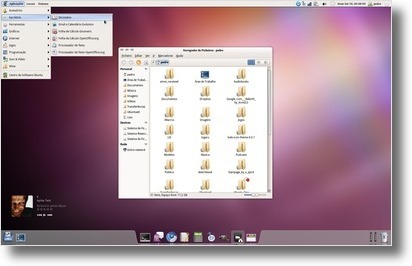
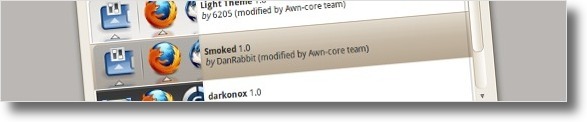
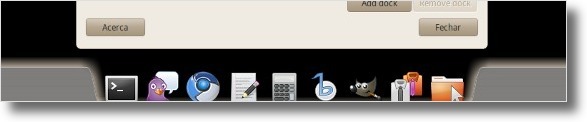
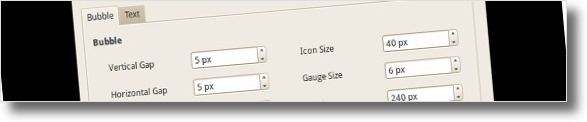
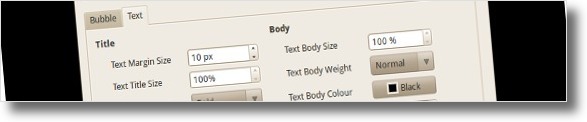



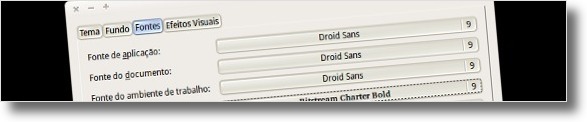
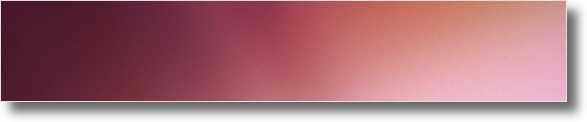








[...] Tema 28 – GnomishBeige [...]
Olá Toni DF,
O comando estava certo! O problema foi do wordpress que, se não tivermos atenção, junta os hífenes num só!
Entretanto, já corrigi o problema! ;)
Olá Pedro,
Parabéns pelo artigo, gostei muito da simplicidade e frescura deste tema!!
Relativamente ao AWN, creio que se em vez de cinza escuro fosse da cor do painel, ficaria melhor! ;)
Abraços
Bom artigo. Para instalar os ícones o comando correto é ./configure –prefix=/usr antes do sudo make install. Um abraço e parabéns pelo Blog.
Gostei do tema ‘clean’. 10!
Ainda estou esperando por um tema transparente.
Olá Pedro Lobo,
Peço desculpa, mas desta vez, não vou dar uma olhadela profunda neste tema, pois faz-me lembrar 2 SO que não me atrai muito, um pelos problemas que tenho (Windows Vista – ícones), outro pelo preço e funcionamento (MacOS – barras, botões, menus e wallpaper). Isto é, os ícones do Vista juntamente com algum aspecto do Mac… para mim isso não dá! Mas claro, esta é a minha opinião ;)
A Dock ficou espectacular :D
Abraços e bons artigos,
Luís Cardoso
[...] This post was mentioned on Twitter by Antonio Veras, Cláudio Novais. Cláudio Novais said: Tema 28 – GnomishBeige http://goo.gl/fb/AEeMT [...]